どうも!ウィリスです!
今回は簡単に集中線を入れることができるアプリを紹介します!
集中線を入れることで、対象を強調することができます!
もくじ
アプリの名前は「集中線画像 -放射エフェクト、カスタムカラー」
App storeで無料でダウンロードできます
iPhone、iPodtouch、iPadで使えます
ただし、今のところGoogle Playには無いようです(現在:2017/10)
それでは使用方法を見て行きましょう!
カメラorアルバムから写真を取り込む
まずアプリを起動すると、猫の画像に集中線がかかったものが表示されます
最初のサンプルといったところでしょうか
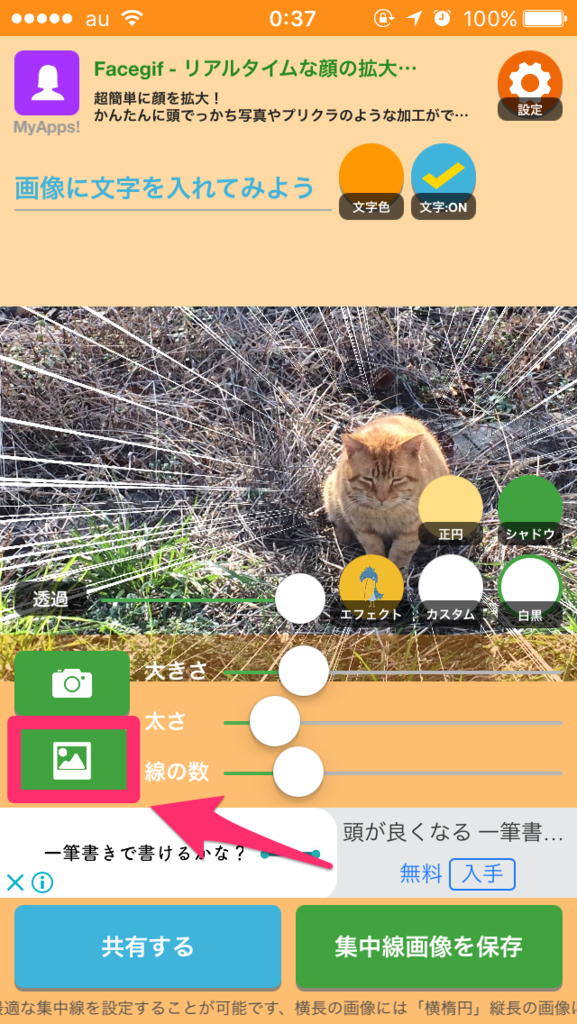
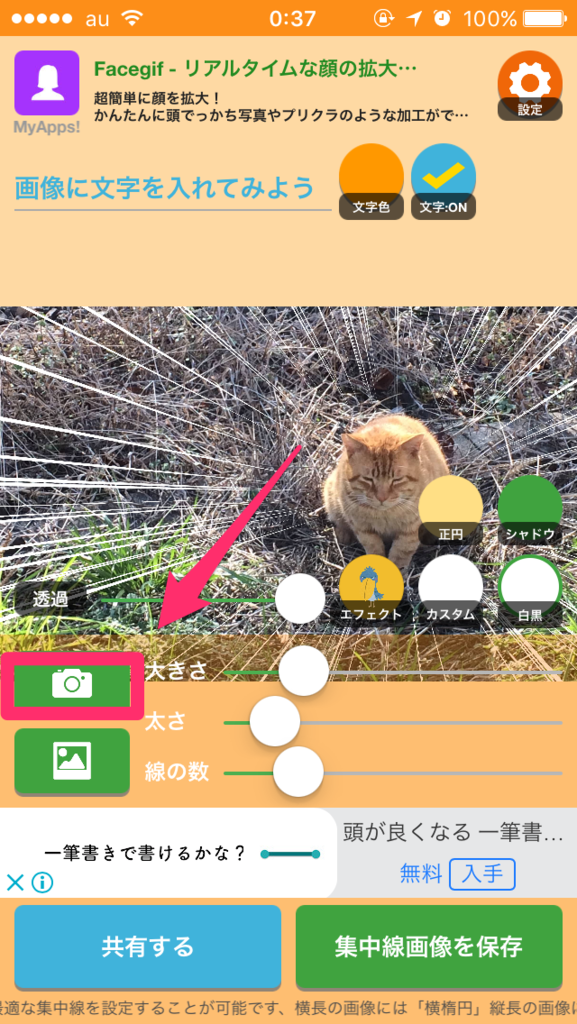
ここから、集中線を入れたい画像を選択します
「写真マーク」「カメラマーク」の2種類から選べます
「写真マーク」→自分のスマホに入っている写真から選択する
「カメラマーク」→今からカメラを起動し、加工する写真を撮る
好きな方を選んで加工したい画像を取り込みましょう
画像を取り込んだらいよいよ加工です
集中線の中心位置を変える
画像はポケモンGOのイーブイにしてみました
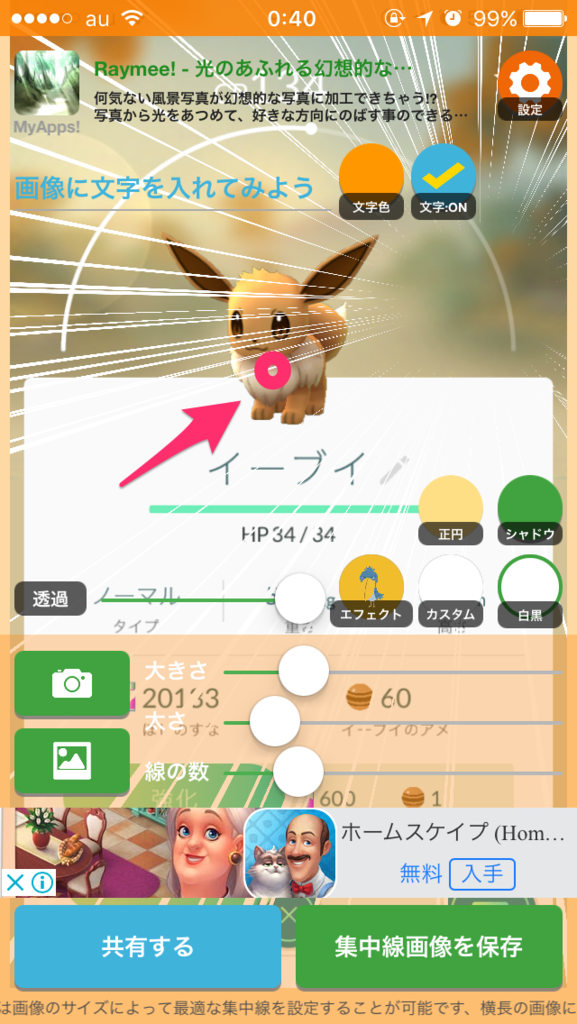

初めから集中線が付いていますね!
しかし、中心位置がずれています
画像をタップすると集中線の中心位置が変えられます
この例ではイーブイに注目してほしいので、イーブイの顔あたりをタップします
すると、集中線の中心が変わりましたね
集中線の大きさを変える
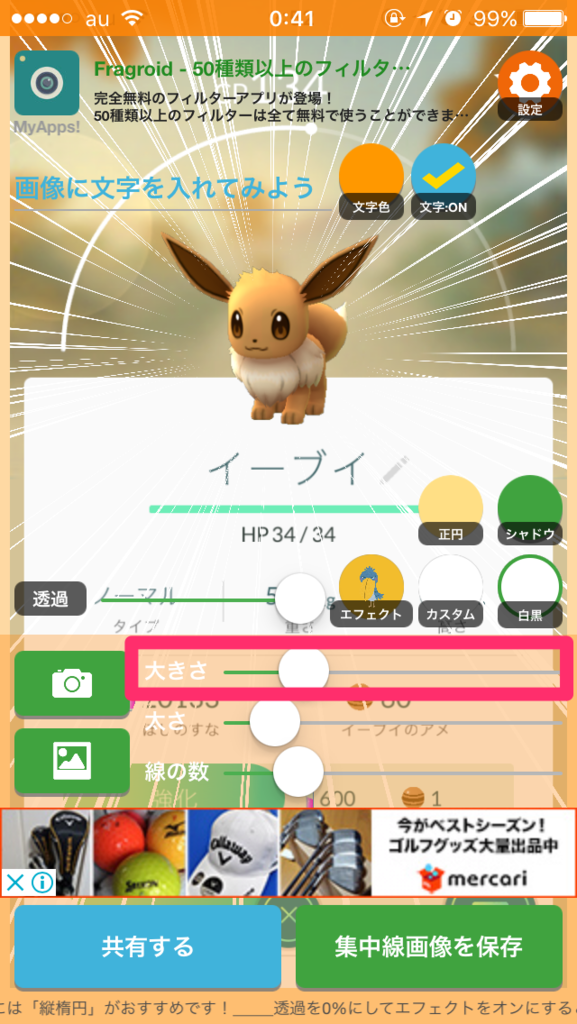
集中線の大きさは上画像のピンクで囲ったバーを動かすことで変更できます
ためしにやってみるといいでしょう
イーブイの例でやってみます
「大きさ」を一番小さくし、次に「大きさ」を一番大きくしてみました
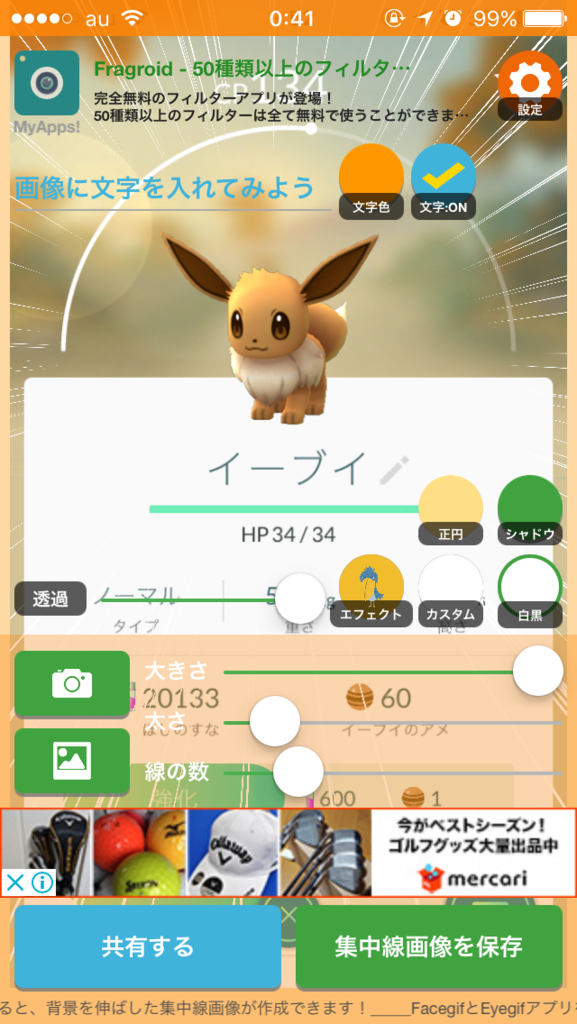

集中線の「大きさ」というより、「長さ」が変わったという方がわかりやすいでしょうか
集中線の太さを変える
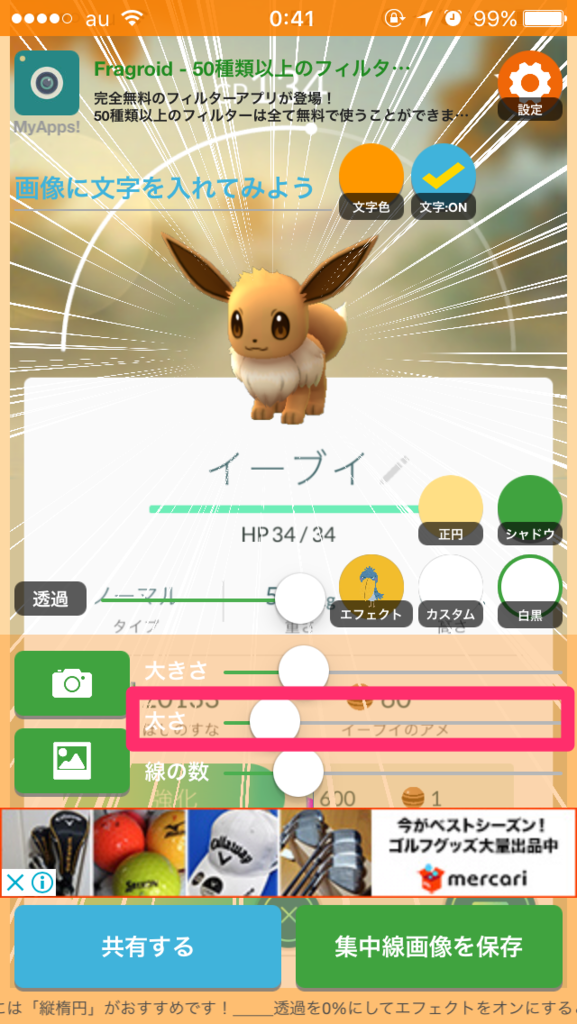
集中線の「太さ」は上画像のピンクで囲ったバーで変更できます
試しに、「太さ」を変えてみましょう
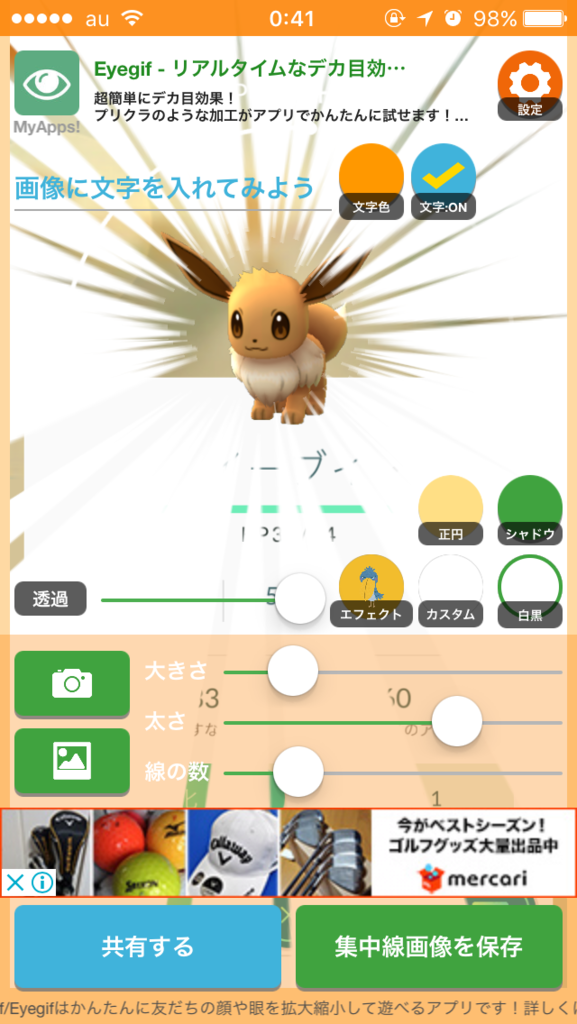

ちゃんと変わっていますね!
集中線の本数を変える
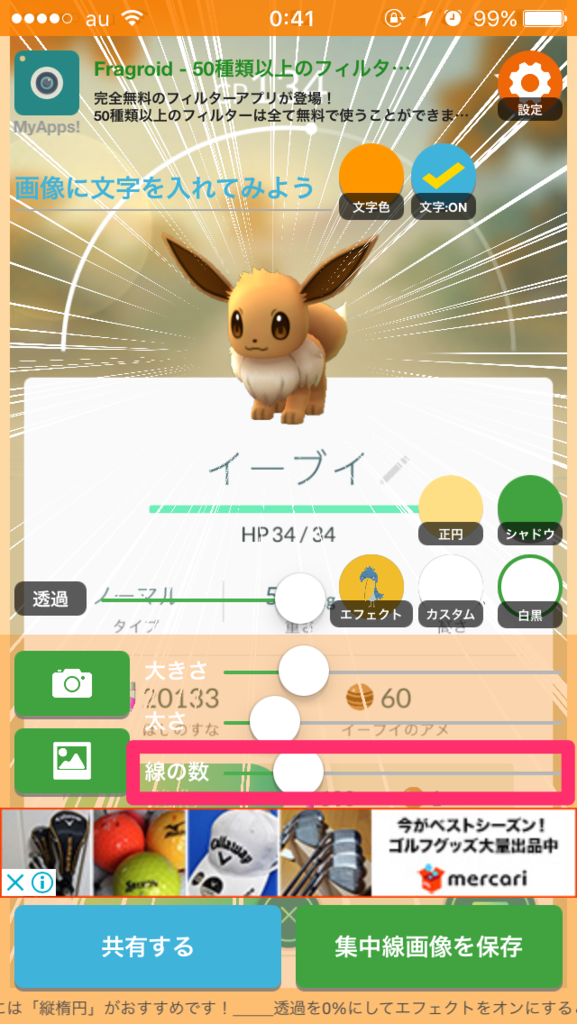
集中線の本数を変えるには上画像のピンクで囲った「線の数」というバーを変更します
これも試しに例で変更してみます
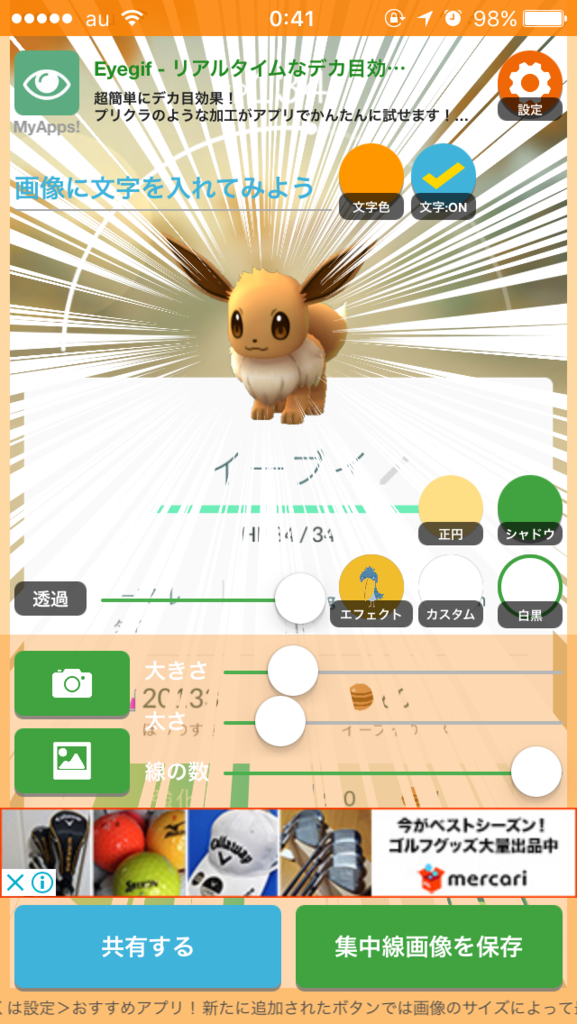
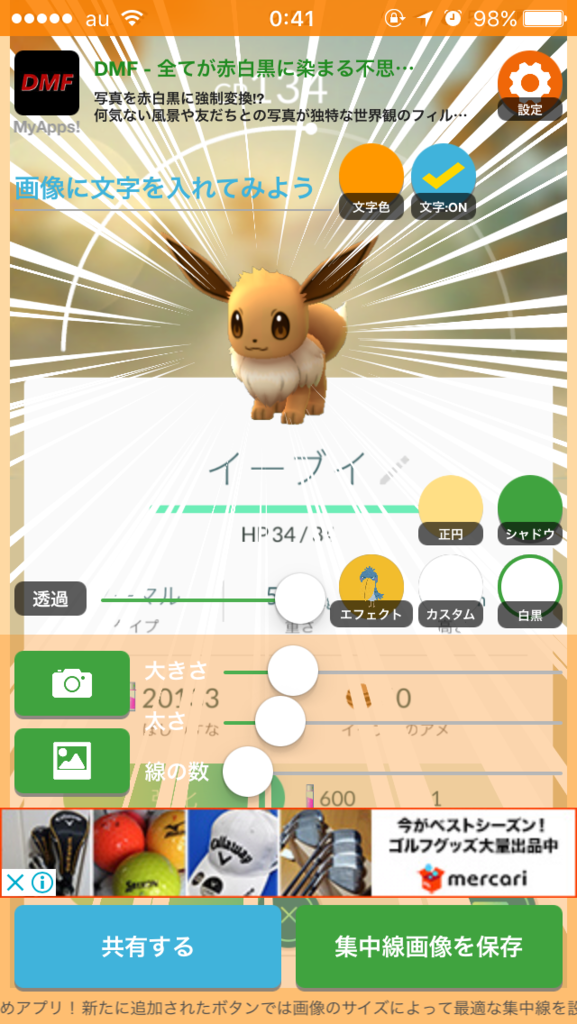
線の本数が変わりました!
集中線を透過させる
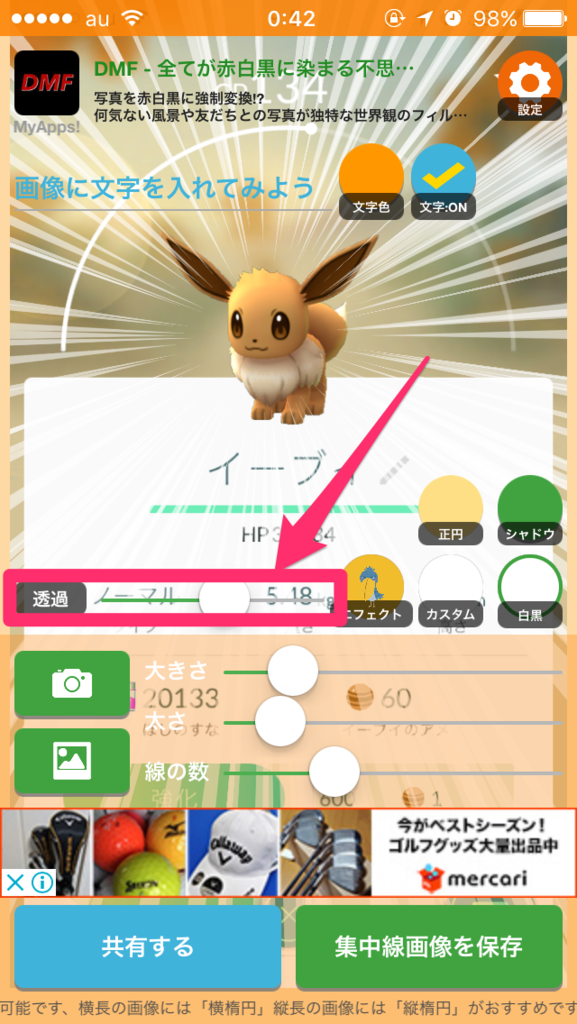
集中線を透過させることもできます
上画像ピンクで囲った部分の「透過」バーを動かしてみてください
例ではこのようになります
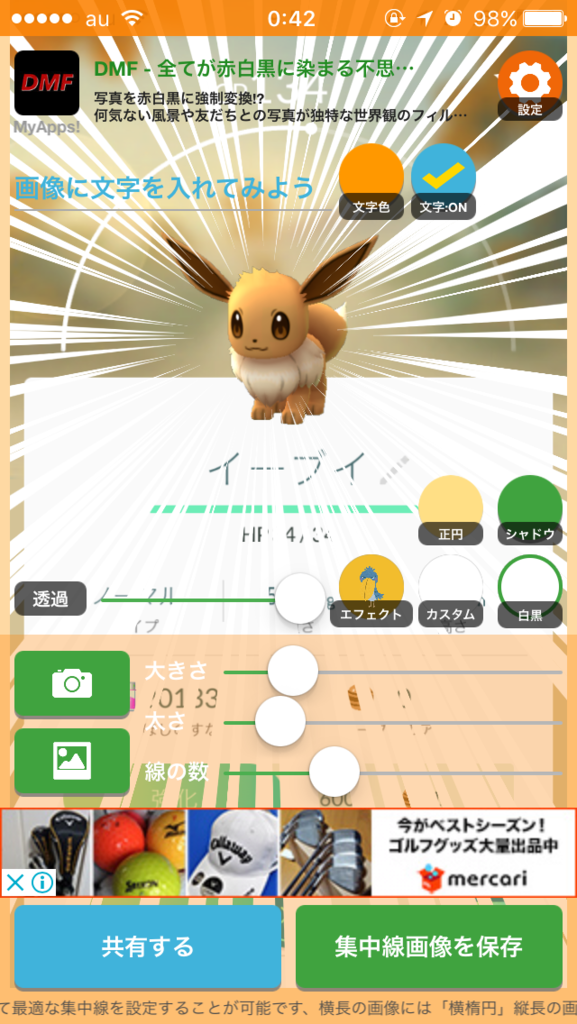
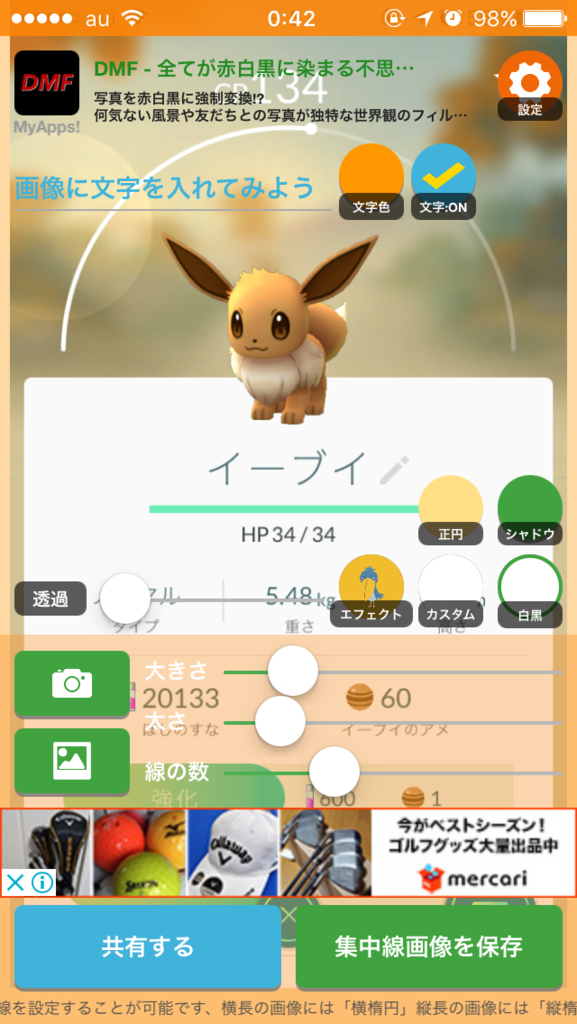
右画像(下画像)は
「透過」させすぎて見えなくなっちゃいました・・・_(┐「ε:)_
画像周辺をにじませる(エフェクト)
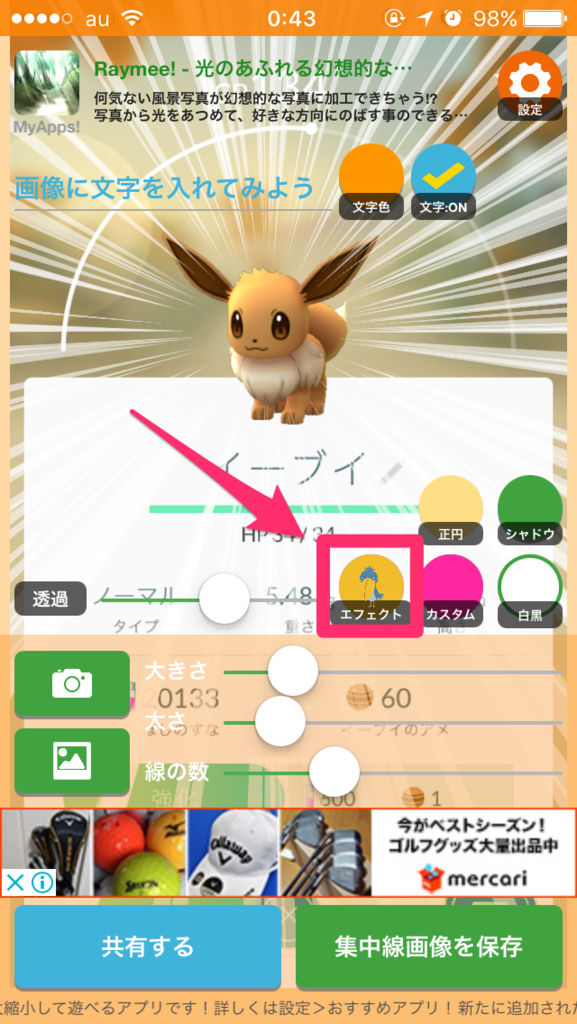
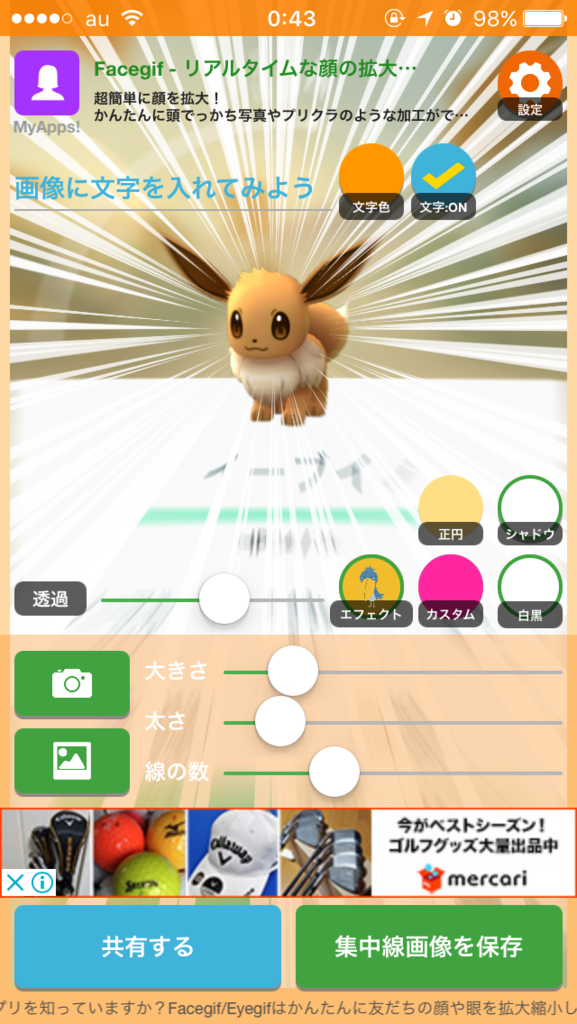
「エフェクト」ボタンを押すとエフェクトをかけることができます
このエフェクトは中心部以外がにじむ感じになります
より強調ができますね!
集中線の色を変える
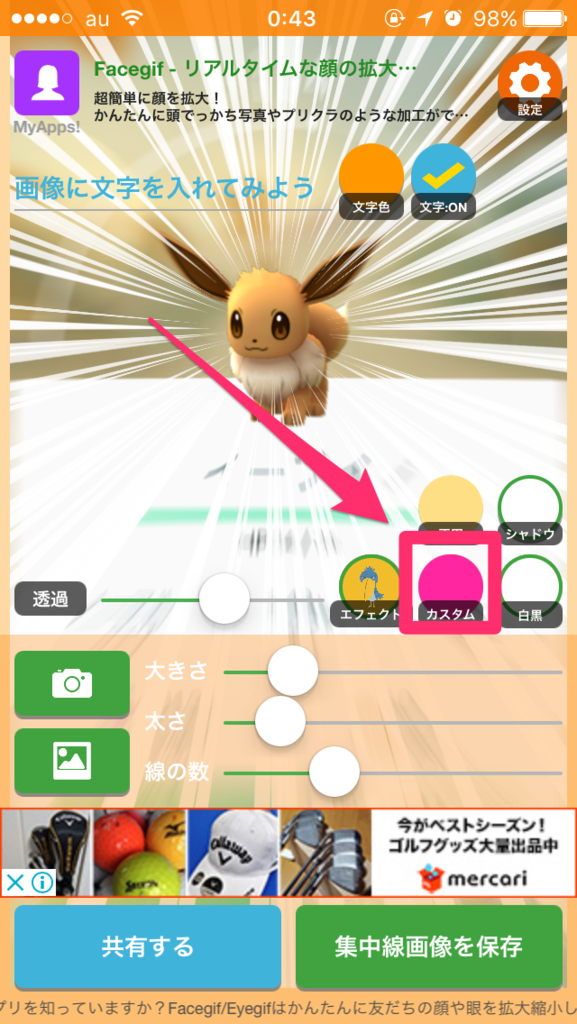
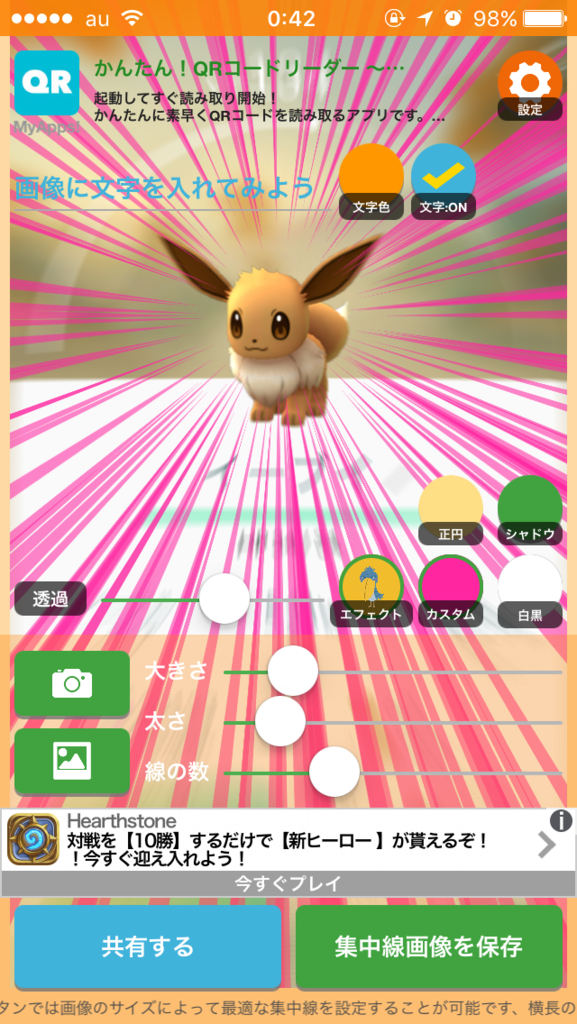
色を変えたいときは「カスタム」ボタンを押します
色を選択する画面が出てくるので、集中線の色にしたい色を選択します
例ではピンクにしてみました!
集中線を変形させる
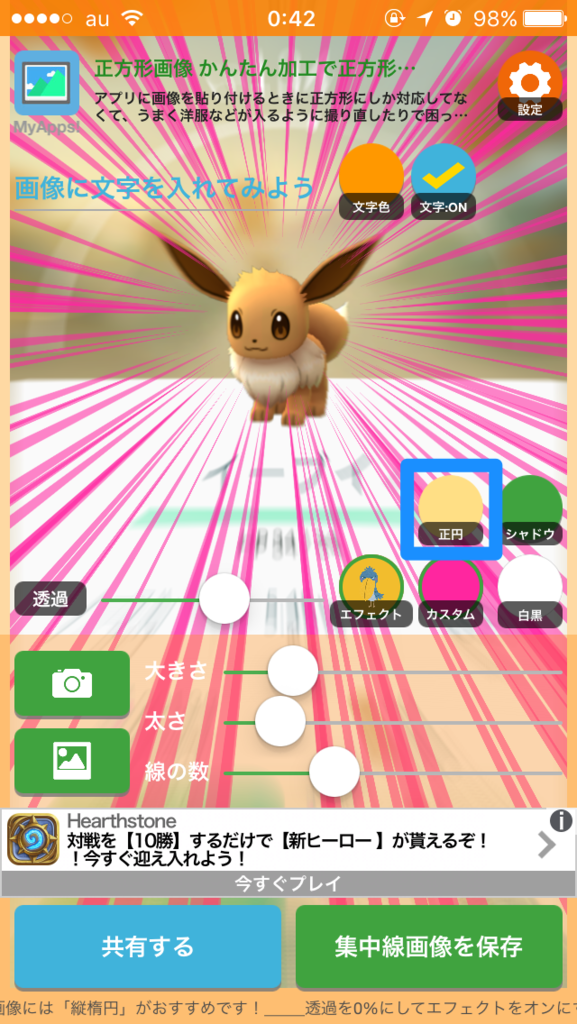
集中線の形を変形させることもできます
デフォルトでは「正円」ボタンというのがあるので押してみましょう
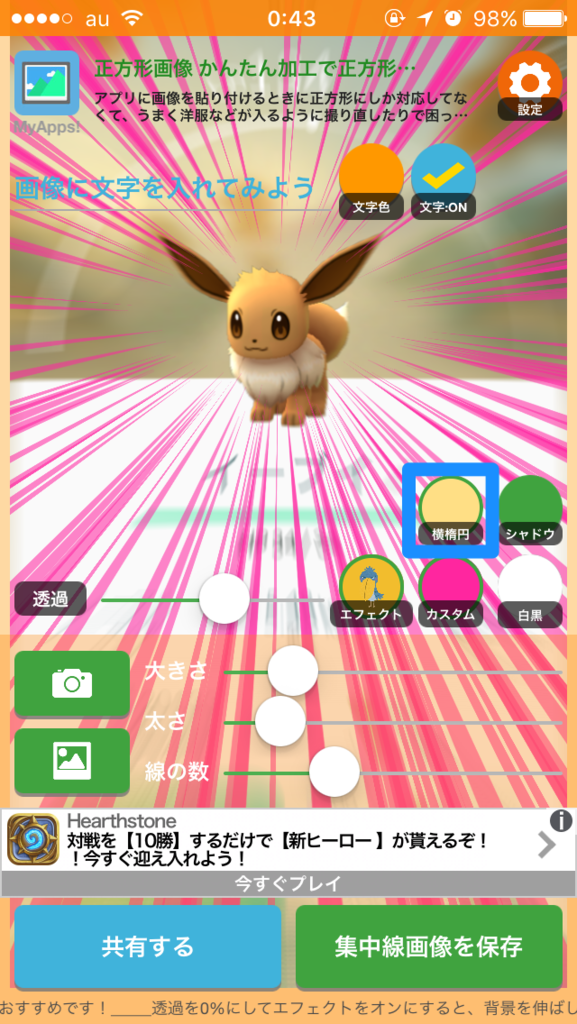
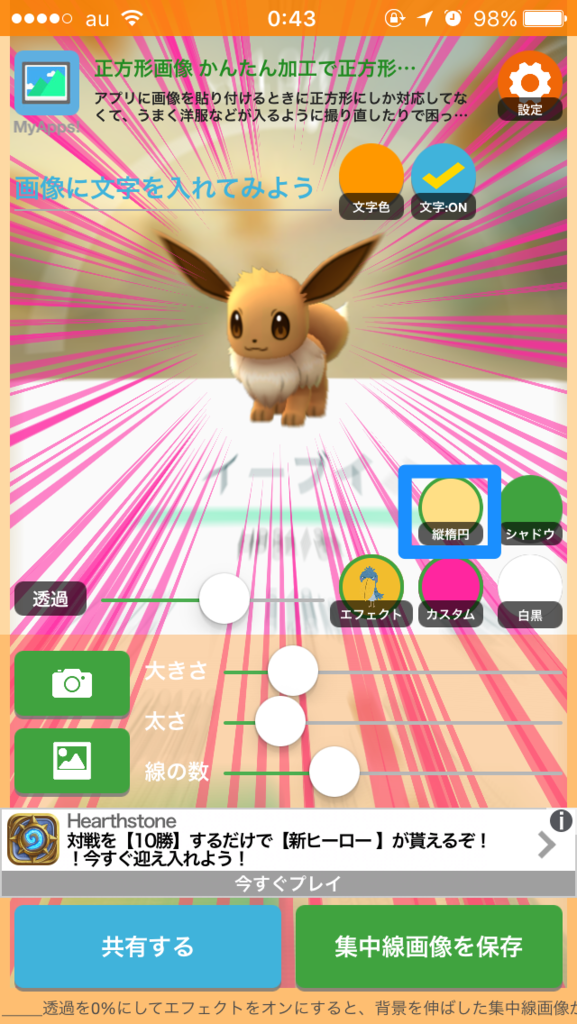
一度ボタンを押すと「横楕円」、
もう一度ボタンを押すと「縦楕円」の集中線になります
若干変わっているので上の例画像を確認してみてください
左(上)画像が横楕円、右(下)画像が縦楕円になっています
集中線に影をつける(シャドウ)
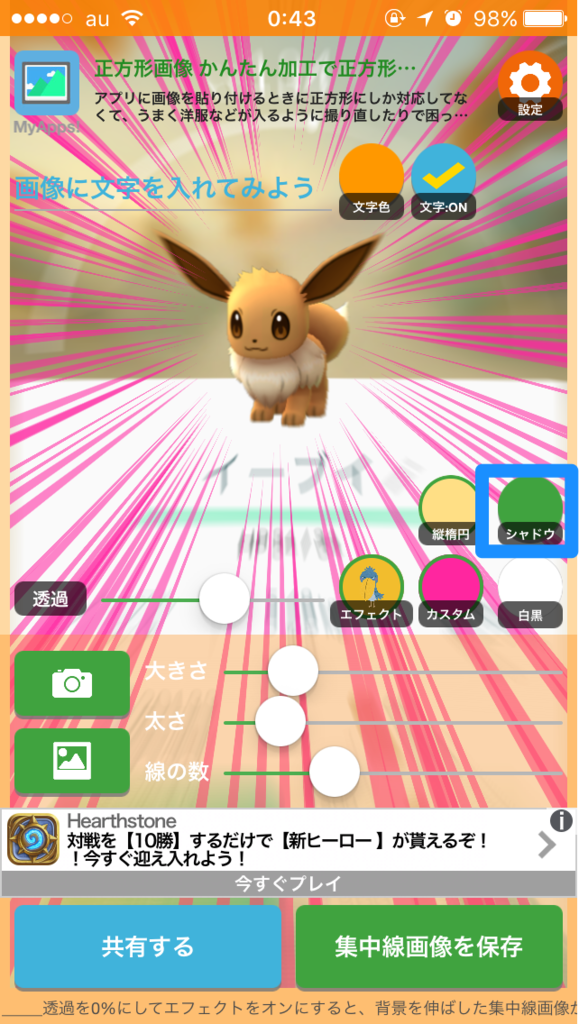
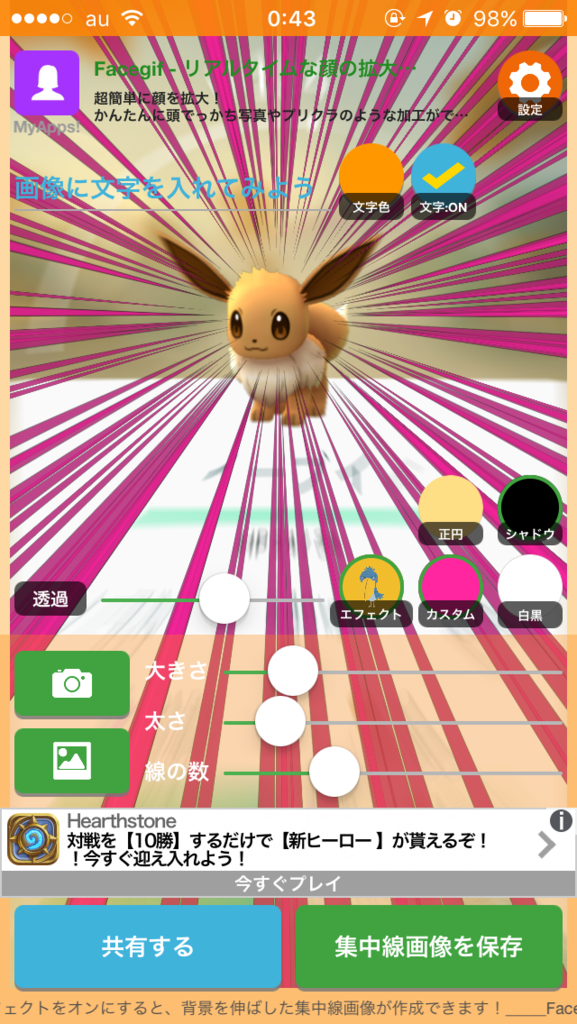
集中線に影をつけることができます
「シャドウ」ボタンを押すことで影がつきます
もう一度押すと元に戻ります
集中線を白or黒にする
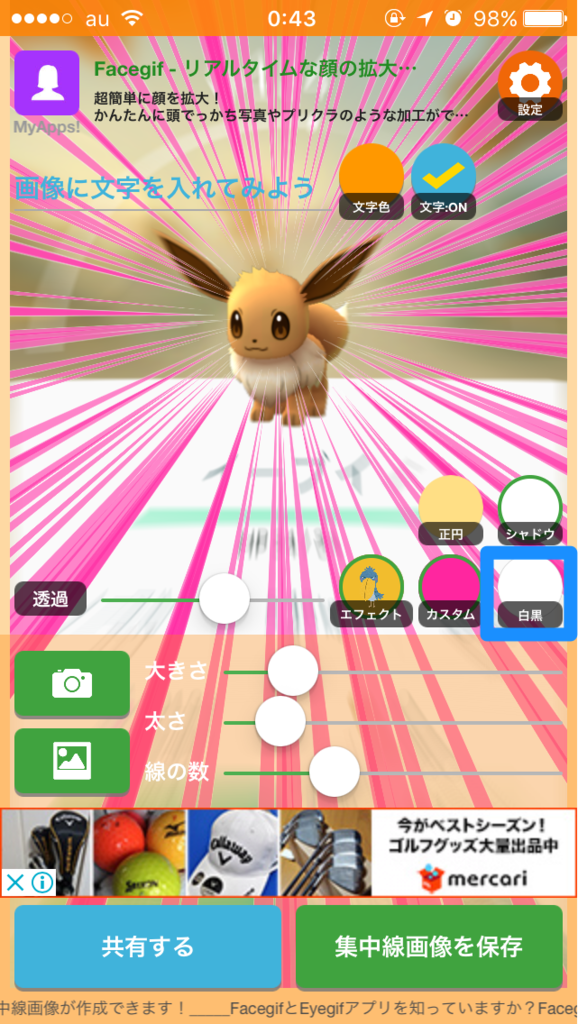
「白黒」ボタンを押せば、集中線が白か黒になります
ボタンを押すごとに、白→黒→白→黒→白・・・と変更できます
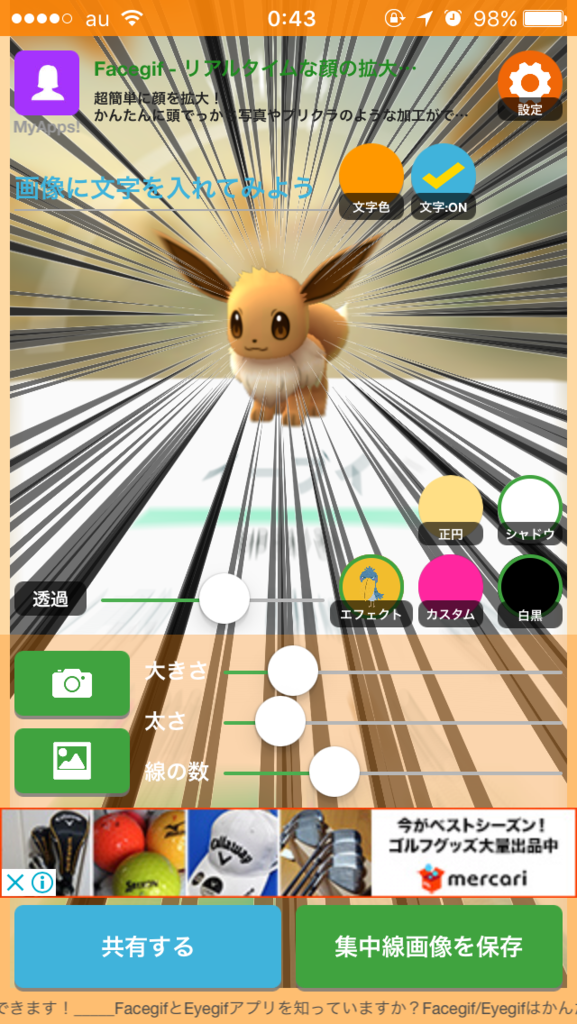

まとめ

例で使ったイーブイ画像がこんな感じになりました!
いい感じにイーブイが強調されてますね!!!
これはいろんなところで使えそうです!
みなさんも使ってみてください!











